hp电脑win10系统如何一键重装
更新时间:2020-02-24 10:34:16
作者:无名
hp电脑win10系统如何一键重装?一键重装系统是所有重装方式中最简单的一种,只需要保持电脑在联网状态下,我们就能够完成系统重装。下面来学习下hp电脑win10系统如何一键重装。
1.提前在官网下载小熊软件后,在小熊界面中选择“重装系统”进入,等检测完配置信息后点击“下一步”。根据自己需要选择win10系统文件后点击“下一步”继续操作。
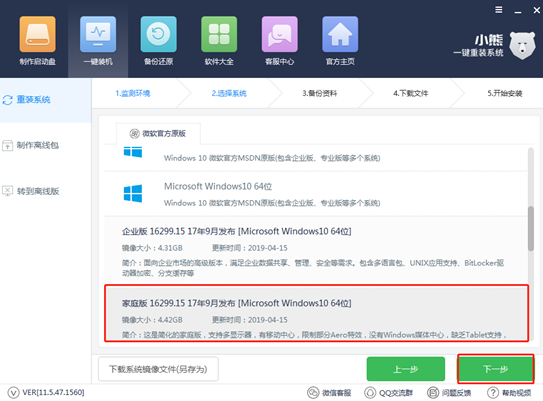
2.在界面中选择重要的文件进行备份后点击“下一步”。
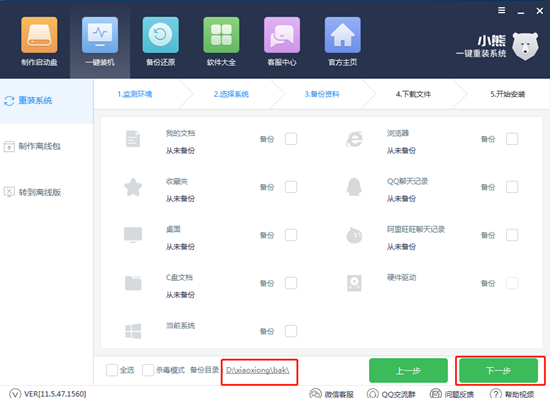
3.在弹出的询问窗口中点击“安装系统”继续操作。
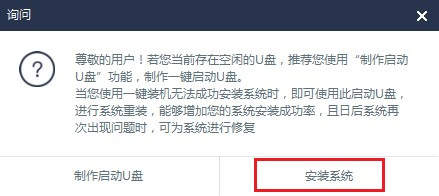
4.小熊进入自动下载状态,请大家耐心等待下载完成。
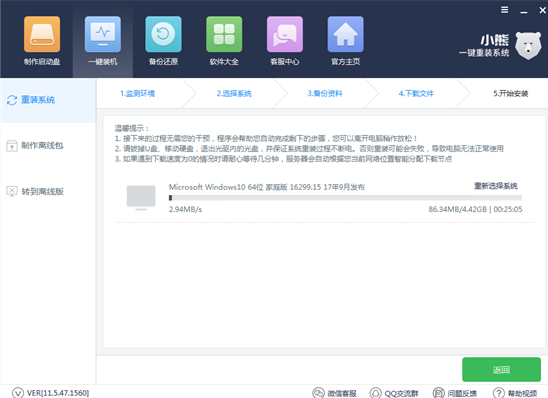
5.开始重启电脑,随后选择以下安装模式回车进入。
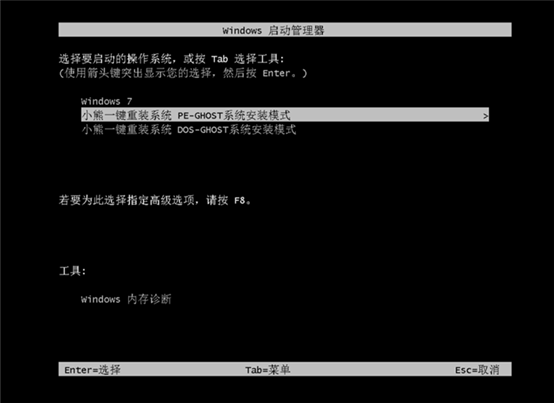
6.小熊进入自动安装win10系统状态,全程无需手动进行操作。
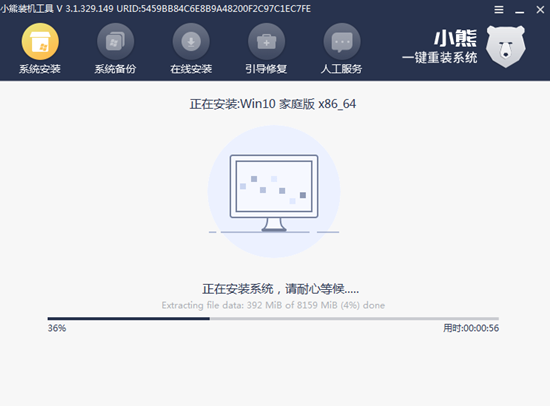
7.Win10系统成功安装后“立即重启”电脑。
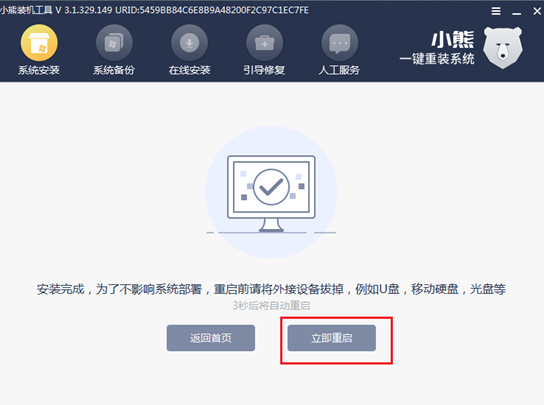
8.电脑经过多次重启部署后,最终进入重装完成的win10桌面。
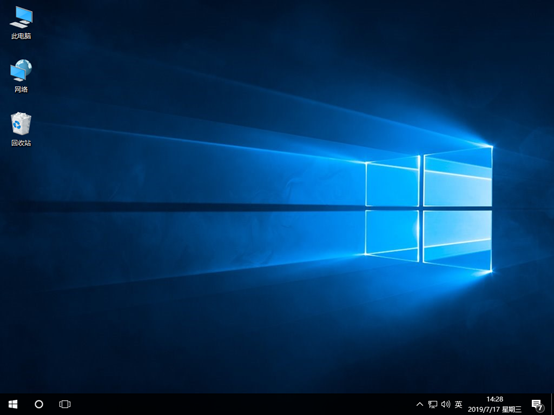
系统重装相关下载
系统重装相关教程
重装系统软件排行榜
重装系统热门教程
- 系统重装步骤
- 一键重装系统win7 64位系统 360一键重装系统详细图文解说教程
- 一键重装系统win8详细图文教程说明 最简单的一键重装系统软件
- 小马一键重装系统详细图文教程 小马一键重装系统安全无毒软件
- 一键重装系统纯净版 win7/64位详细图文教程说明
- 如何重装系统 重装xp系统详细图文教程
- 怎么重装系统 重装windows7系统图文详细说明
- 一键重装系统win7 如何快速重装windows7系统详细图文教程
- 一键重装系统win7 教你如何快速重装Win7系统
- 如何重装win7系统 重装win7系统不再是烦恼
- 重装系统win7旗舰版详细教程 重装系统就是这么简单
- 重装系统详细图文教程 重装Win7系统不在是烦恼
- 重装系统很简单 看重装win7系统教程(图解)
- 重装系统教程(图解) win7重装教详细图文
- 重装系统Win7教程说明和详细步骤(图文)













